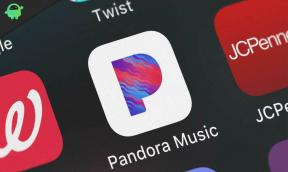Qu'est-ce que le mode EDL? Comment entrer en mode EDL sur n'importe quel appareil Qualcomm
Trucs Et Astuces Android / / August 05, 2021
Dans ce guide, nous examinerons en profondeur le mode EDL sur les appareils Qualcomm et son importance associée. Les appareils Android sont toujours connus pour être à la pointe des personnalisations. Celles-ci incluent la possibilité de flasher des récupérations personnalisées comme TWRP, de flasher une ROM personnalisée ou des images GSI. De même, vous pouvez également obtenir des privilèges administratifs sous la forme de la racine. Certains passionnés de technologie apportent également des modifications à la partition de démarrage et du système et explorent tout le potentiel de l'appareil. Cependant, tout n’est pas aussi simple que cela puisse paraître. Toutes ces modifications entraînent également des risques associés.
Le plus souvent, votre appareil entre dans un état de démarrage en boucle ou en brique souple. Mais même dans ce cas, il existe toujours un moyen pratique de contourner le problème. Tout ce que vous avez à faire est de démarrer votre appareil en mode de démarrage rapide et de flasher le firmware d'origine sur votre appareil. Mais vous ne pourrez démarrer votre appareil pour un démarrage rapide en premier lieu que s'il a été soft-brické. Au moment où il se termine en dur, votre appareil ne démarre même pas en mode Bootloader ou Fastboot. Et dans un tel état, la meilleure utilisation de votre appareil est un presse-papier mort (c'est pourquoi le nom de la brique)!
Cependant, si votre appareil possède un chipset Qualcomm Snapdragon sous-jacent, de bonnes nouvelles nous attendent. Chaque appareil Qualcomm est livré avec un mode EDL ou de téléchargement d'urgence. Votre appareil pourrait alors utiliser l'ensemble de règles d'EDL pour flasher les fichiers de micrologiciel d'origine sur votre appareil. Cela dit, voici toutes les informations concernant ce mode EDL et la nécessité d'un tel mode sur votre appareil Android.
Table des matières
- 1 Qu'est-ce qu'un mode EDL?
- 2 Démarrage d'un périphérique Qualcomm en mode EDL
- 3 Le besoin du mode EDL
-
4 5 méthodes pour démarrer le mode EDL sur n'importe quel périphérique Qualcomm
- 4.1 Pré-requis:
- 4.2 1. Démarrer le mode EDL via les commandes ADB
- 4.3 2. Utilisez Fastboot pour démarrer le mode EDL sur tous les smartphones
- 4.4 3. Utiliser les boutons matériels
- 4.5 4. Utilisez le câble Deep Flash
- 4.6 5. Utiliser des points de test PCB
Qu'est-ce qu'un mode EDL?
EDL ou mode de téléchargement d'urgence suit un ensemble de règles spécifiques connues sous le nom de protocole Firehose ou Sahara pour forcer le flash du micrologiciel. Le problème avec ce mode est qu'il est indépendant du mode Bootloader ou Fastboot. Même si votre appareil ne peut pas accéder à ces modes, ce que la plupart des appareils en dur ne peuvent pas, ce n'est pas un problème. Le mode EDL est indépendant de ces deux modes car il réside dans l'interface du chargeur de démarrage principal.

Ainsi, tous les périphériques Qualcomm dotés du chargeur de démarrage principal déclenchent un chargeur de démarrage secondaire. Ce dernier contient des configurations de fichiers et des partitions importantes, notamment ABOOT, Linux Kernel et system.img. La TrustZone, chargée de vérifier l'authenticité de l'ABOOT ou du chargeur de démarrage Android, y est également présente. Lorsque nous déverrouillons le chargeur de démarrage sur notre appareil Android, nous désactivons simplement cette vérification d'authenticité.
De plus, tout ce qui se trouve après le chargeur de démarrage principal (ABOOT, noyau, zone de confiance) réside dans le chargeur de démarrage secondaire et est celui qui sera affecté par les modifications logicielles incorrectes. En d'autres termes, si vous finissez par faire clignoter une version incorrecte d'une ROM personnalisée sur votre appareil Android, seul le chargeur de démarrage secondaire est affecté. Heureusement, le chargeur de démarrage principal reste inchangé, tout comme le mode EDL, car il réside dans le chargeur de démarrage principal lui-même. Par conséquent, vous pouvez facilement démarrer votre appareil Qualcomm dans ce mode et forcer le flash du micrologiciel spécifique à l'appareil.
Démarrage d'un périphérique Qualcomm en mode EDL
Maintenant, il y a deux choses à noter ici, les étapes pour démarrer votre appareil en mode de démarrage rapide, puis les instructions clignotantes. En ce qui concerne le premier, vous pouvez utiliser les commandes ADB ou Fastboot. Bien que ce soit la voie la plus simple, elle échoue le plus souvent à donner les résultats souhaités. En effet, pour exécuter les commandes ADB, vous devez activer le débogage USB, ce qui n'est tout simplement pas possible dans un périphérique en brique. De même, vous ne pouvez pas démarrer votre appareil en mode de démarrage rapide si votre appareil a été durci.

La seule autre voie d'évacuation implique l'utilisation du mode Point de test. Ou certains appareils Xiaomi utilisent également le câble Deep Flash à cet égard. Une fois que votre appareil est connecté en mode EDL à votre PC, il sera reconnu comme Qualcomm HS-USB QDLoader 9008. Concernant la partie clignotante, certains fabricants de smartphones aiment OnePlus et Xiaomi ont un ensemble d'outils spécifique juste à cette fin. Ceux-ci incluent le QPST, QFIL, Téléchargement MSM, etc., qui ont été publiés par l'OEM eux-mêmes ou qui ont fait l'objet d'une fuite. Alors, connectez votre appareil dans EDL, lancez l'outil et flashez le fichier de firmware associé.
Le besoin du mode EDL
Lorsque vous flashez un logiciel incorrect ou effectuez des modifications au niveau du système d’une manière qui n’était pas prévue, cela finit par affecter le fonctionnement normal de l’appareil. Dans ce cas, votre appareil se retrouve en bootloop (ou devient soft-brické). La voie de sortie la plus simple consiste à démarrer l'appareil en mode Fastboot ou Download. Mais vous n'avez pas toujours de la chance et parfois votre appareil refusera de démarrer dans l'un de ces deux modes. On dit alors que ces appareils sont en brique dure.
Et dans ce cas, vous ne pouvez ramener votre appareil à son état de fonctionnement normal qu'en le démarrant en mode EDL. Cela ouvrirait alors la voie au clignotement forcé du micrologiciel via l'outil fourni. Donc, si à tout moment, vous vous trompez beaucoup, démarrez simplement votre appareil Qualcomm en mode EDL en utilisant les conseils mentionnés ci-dessus. Après cela, vous pouvez utiliser les étapes fournies pour flasher le firmware d'origine. J'espère que tout sera de retour sur les rails et que vous serez sauvé d'un voyage au centre de service.
5 méthodes pour démarrer le mode EDL sur n'importe quel périphérique Qualcomm
Ici, nous avons partagé 5 méthodes pour entrer en mode EDL, comme l'utilisation des commandes ADB, l'utilisation du mode de démarrage rapide, l'utilisation des boutons matériels, l'utilisation du câble Deep Flash et des points de test PCB. Mais avant de passer aux étapes ci-dessous, examinons également les exigences.
Pré-requis:
- Ce guide ne fonctionnera que sur tous les appareils équipés du SoC Qualcomm.
- Activer le débogage USB sur l'appareil.
- Un PC / ordinateur portable et un câble USB.
- Installer Pilotes USB Android sur le PC.
- Installer Outil ADB et Fastboot sur le PC.
1. Démarrer le mode EDL via les commandes ADB
ADB signifie Android Debug Bridge qui peut être utilisé pour démarrer en mode EDL sur votre appareil. Mais le débogage USB doit être activé sur l'appareil et connecté à l'ordinateur.
- Nous espérons que vous avez déjà activé le débogage USB.
- Connectez le téléphone à l'ordinateur à l'aide d'un câble USB.
- Autorisez le débogage USB sur le téléphone en appuyant sur le bouton OK.
- Accédez au dossier ADB installé sur votre PC> appuyez et maintenez le bouton Shift + clic droit.
- Sélectionnez l'option Ouvrir la fenêtre de commande ici et tapez la commande suivante, puis appuyez sur Entrée.
adb reboot edl
- Maintenant, votre appareil devrait passer en mode EDL. (L'écran du téléphone s'assombrira)
- Rendez-vous sur l'option Gestionnaire de périphériques sur le PC.
- Cliquez sur Ports. Si le pilote fonctionne correctement, il détectera Qualcomm HS USB Qdloader 9008.
- Enfin, vous pouvez flasher le firmware de votre appareil via l'outil Mi Flash.
2. Utilisez Fastboot pour démarrer le mode EDL sur tous les smartphones
- Éteignez votre appareil et passez en mode Fastboot en appuyant simultanément sur le bouton Marche / Arrêt + Volume bas pendant quelques secondes jusqu'à ce que le logo Mi ou le logo Rabbit apparaisse.
- Maintenant, connectez l'appareil au PC.
- Utilisez l'outil ADB et Fastboot pour écrire la commande comme nous l'avons mentionné dans la première étape.
- Tapez la commande suivante et appuyez sur Entrée pour passer en mode EDL. Si une commande ne fonctionne pas, essayez-en une autre.
fastboot oem edl
OU
Fastboot reboot-edl
OU
Fastboot reboot edl
- C'est tout.
3. Utiliser les boutons matériels
- Éteignez votre appareil.
- Appuyez simultanément sur les boutons Power + Volume Down et maintenez-les enfoncés et connectez immédiatement l'appareil au PC.
- Il démarrera automatiquement en mode EDL et les voyants LED peuvent clignoter.
4. Utilisez le câble Deep Flash
Vous devez acheter cet outil en ligne ou vous pouvez également le créer manuellement. Même si le chargeur de démarrage de votre appareil Qualcomm est verrouillé, cet outil forcera votre appareil à utiliser le mode Qualcomm 9008.
5. Utiliser des points de test PCB
Un point de test est un emplacement sur des circuits électroniques qui sont utilisés pour surveiller l'état des signaux de test de circuit. Les points de test sont principalement utilisés lors de la fabrication pour vérifier que le dispositif nouvellement assemblé fonctionne correctement ou non. Même les appareils de rechange usagés peuvent être vérifiés avant réparation.
L'emplacement des points de test sur chaque variante de téléphone varie en fonction du type de PCB. Alors que les appareils Qualcomm fournissent généralement des points de test pour forcer l'appareil en mode EDL (9008).
C’est tout, les gars. Nous espérons que vous avez trouvé ce guide utile pour vos appareils équipés d'un processeur Qualcomm.
Subodh aime écrire du contenu, qu'il soit lié à la technologie ou autre. Après avoir écrit sur un blog technique pendant un an, il en devient passionné. Il adore jouer à des jeux et écouter de la musique. Outre les blogs, il crée une dépendance aux versions de PC de jeu et aux fuites de smartphones.